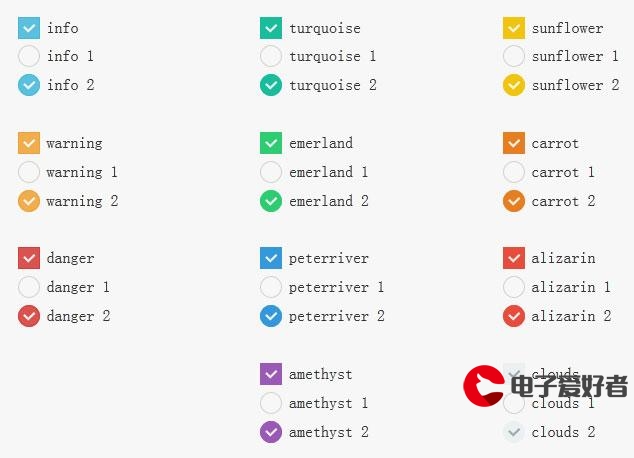 进阶·十五》用鼠标绘制矩形(QGraphicsView、QPainter、QGraphicsRectItem)"/>
进阶·十五》用鼠标绘制矩形(QGraphicsView、QPainter、QGraphicsRectItem)"/>
《QT从基础到进阶·十五》用鼠标绘制矩形(QGraphicsView、QPainter、QGraphicsRectItem)
以下是鼠标绘制矩形最全的一种用法,完整源码将会放在最后面。
QT版本:5.15.2
VS版本:2019
1、在界面加载一张图片
界面的搭建选用QGraphicsView,自定义类GraphicsView继承QGraphicsView,在主程序中点击按钮打开 图片,相关代码如下:
void testString::on_button_clicked()
{QString fileName = QFileDialog::getOpenFileName(this, "open", QStandardPaths::writableLocation(QStandardPaths::PicturesLocation), "image (*.bmp *.png *.jpg)");if (fileName.isEmpty()){return;}QImage image(fileName);gview->setBackImage(image);
}
2、创建矩形绘制对象,并绘制、移动矩形
在GraphicsView类中创建矩形绘制对象,并初始化该对象用于绘制矩形。在GraphicsView类的鼠标事件中设置绘制矩形时鼠标按下,移动,释放操作。
DrawROI* m_drawROI;
m_drawROI = new DrawROI(this);
m_drawROI->isDrawMultipleROIs(false); //是否允许画多个矩形void GraphicsView::mousePressEvent(QMouseEvent* event)
{QPoint nViewPoint = event->pos();m_drawROI->changeROIBegin(nViewPoint);QGraphicsView::mousePressEvent(event);
}void GraphicsView::mouseMoveEvent(QMouseEvent* event)
{//鼠标按住左键移动if (event->buttons() & Qt::LeftButton) {//绘制矩形时鼠标移动处理m_drawROI->changeROIInProgress(event->pos());}//设置鼠标形状m_drawROI->changeMouseShape(event->pos());QGraphicsView::mouseMoveEvent(event);
}void GraphicsView::mouseReleaseEvent(QMouseEvent* event)
{if (event->button() == Qt::LeftButton) {//矩形绘制结束m_drawROI->changeROIEnd(event->pos());}QGraphicsView::mouseReleaseEvent(event);}
3、对绘制的矩形长宽进行修改和界面缩放
矩形长宽的拖动会在DrawROI类中实现,界面的缩放把DrawROI类中的功能放入GraphicsView中的滚轮事件中
void GraphicsView::wheelEvent(QWheelEvent* ev)
{//放大图元m_graphicsViewTool->ScaleImage(ev);//图元放大,在图元上画的矩形不会放大,下面方法是让画的矩形和图元同比例放大,这里的画框是用QPainter方式,画出的东西不会随QGraphicsItem图元改变而改变//如果在图元上依然用QGraphicsItem图元来画框,那他们会一起改变,自动同比例放大缩小,因为都是属于QGraphics系列m_drawROI->ScaleROIS(ev, m_graphicsViewTool->GetScale());
}
4、绘制多个矩形并进行删除保存
绘制多个矩形需要做如下设置:
m_drawROI->isDrawMultipleROIs(true); //是否允许画多个矩形
对矩形进行右键删除和保存需要用到GraphicsView的右键菜单事件
m_pOptMenu = new QMenu(this);m_pDelAction = new QAction(QStringLiteral("删除"), this);connect(m_pDelAction, &QAction::triggered, m_drawROI, &DrawROI::DeleteCurrentROI);m_pSaveAction = new QAction(QStringLiteral("保存"), this);connect(m_pSaveAction, &QAction::triggered, m_drawROI, &DrawROI::saveAllROIImage);m_pOptMenu->addAction(m_pDelAction);m_pOptMenu->addAction(m_pSaveAction);void GraphicsView::contextMenuEvent(QContextMenuEvent* ev)
{QPoint mousePos = ev->pos();//QRect.contains被给的点在矩形内部返回true//场景坐标QPointF fScenePoint = this->mapToScene(mousePos);//图形项坐标QGraphicsItem* pItem = this->scene()->itemAt(fScenePoint, QTransform());if (NULL != pItem){QPointF fItemPoint = pItem->mapFromScene(fScenePoint); //获取图形项坐标QPoint itemPoint(fItemPoint.x(), fItemPoint.y());for (int i = 0; i < m_drawROI->getRoiRect().size(); i++){if (m_drawROI->getRoiRect()[i].contains(itemPoint)){m_pOptMenu->exec(QCursor::pos());break;}}}ev->accept();
}
完整源码下载
📢博客主页: 主页
📢欢迎点赞 👍 收藏 ⭐留言 📝 如有错误敬请指正!
📢本文由 梦回阑珊 原创,首发于 CSDN,转载注明出处🙉
📢代码改变世界,你来改变代码!✨
更多推荐
《QT从基础到进阶·十五》用鼠标绘制矩形(QGraphicsView、QPainter、QGraphicsRectItem)












发布评论